Du älskar att använda din trådlösa nätverksanslutning och du har alla dina enheter anslutna, eller hur? Men vad händer om du en dag inser att du inte kan komma åt ditt WiFi -nätverk längre. Du skriver det trådlösa lösenordet tiotals gånger och ingenting. Det är mycket troligt att det här händer om du inte säkrar ditt trådlösa nätverk - åtminstone på grundnivå, som är mer än tillräckligt för att hålla de flesta hackare borta. Tja, om du vill göra det måste du lära dig JIO -fiberrouterens inloggningssteg först.
Så, låt oss börja!
Kort sammanfattning
Följande artikel visar dig de exakta Jio Fiber Router -inloggningsstegen du behöver veta för att komma åt routern Admin -instrumentpanelen . Och sedan göra det första steget är att ha ett välförsäkrat trådlöst nätverk.
Så för att göra detta enkelt och framgångsrikt finns det några saker vi måste kontrollera innan vi börjar.
Vad du behöver:
- Jiofiberrouter
- Dator, surfplatta, smartphone
- Trådbundet eller trådlös åtkomst till nätverket
- Jio Fiber Router Inloggningsinformation
Jio Fiber Router Logga in: Varför ska du veta det?
Vi har redan sagt tillräckligt i inledningen. Att ha ett säkert trådlöst nätverk är ganska viktigt eftersom någon enkelt kan komma åt ditt hemnätverk, få tillgång till dina personliga filer, blockera dig ur nätverket, missbruka din bandbredd och så vidare.
Om du känner till Jio Fiber Router -inloggningsstegen kan du enkelt göra några ändringar för att förhindra detta. Ovanpå allt kan du enkelt ställa in ett separat nätverk för dina gäster, begränsa den tid som dina barn spenderar online samt filtrera innehållet de ser, ställa in portaröverskridande regler för spel och så vidare.
Du kan inte vänta med att logga in nu, eller hur? Skojar bara. Låt oss börja.
Jio Fiber Router Inloggningssteg
Om du har allt som behövs - en enhet som är ansluten till nätverket, standardrouter -IP, lösenord och användarnamn, är du bra att gå. Resten kommer att vara snabb och enkel.
Steg 1: Anslut din enhet till nätverket
Detta är ett viktigt steg som måste slutföras innan du försöker logga in på routern. Om din enhet inte är ansluten till nätverket kommer inloggningsprocessen att inte lyckas. Så antingen anslut enheten direkt till routern med en Ethernet -kabel eller använd WiFi -lösenordet för att ansluta. Detta kommer att bero på enheten, men vi rekommenderar alltid att du ansluter över en trådbunden anslutning.
Steg 2: Starta din webbläsare
Routerinställningarna är tillgängliga via det webbaserade GUI som kan nås med en webbläsare. Därför måste du starta den webbläsare du redan har på din enhet.
Steg 3: Skriv Jio Fiber Standard IP i URL -fältet
Standard -IP -adressen för Jio Fiber Routers är 192.168.29.1
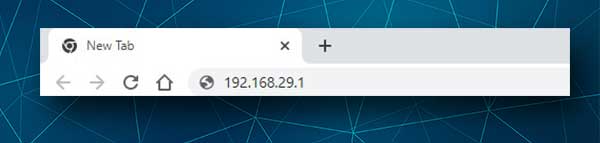
Ange den här IP i webbläsarens URL -fält och tryck på Enter på tangentbordet eller gå på din surfplatta eller smartphone.
Steg 4: Ange inloggningsinformationen för Jio Fiber Router
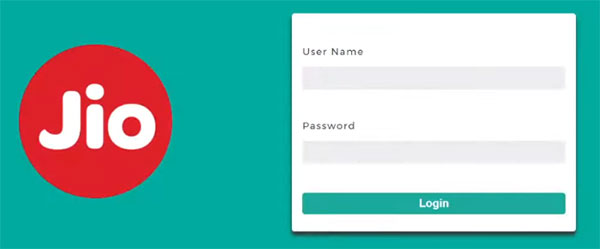
Du kommer att bli ombedd att ange administratörens användarnamn och lösenord nu. Om du inte har ändrat dessa bör du ange följande standardinloggningsuppgifter:
Användarnamn: administratör
Lösenord: Jiocentrum
Var uppmärksam när du skriver dessa eftersom de är skiftlägeskänsliga.
Steg 5: Du kan nu finjustera dina routerinställningar
Om IP -adressen och inloggningsinformationen var korrekt kommer du att omdirigeras till Jio Fiber Router Admin -sidan. Om du inte har loggat in innan du blir ombedd att ändra administratörslösenordet omedelbart. Men om du har åtkomst till routerinställningarna tidigare kommer du att omdirigeras till Jio Fiber Router -instrumentpanelen.
Nu kan du enkelt ändra routerinställningarna. Om du tror att du kan förstöra saker känn dig fri att göra en säkerhetskopia av den aktuella routerkonfigurationen. Det hjälper dig att få tillbaka allt som det var om du verkligen lyckas förstöra något.
Grundläggande trådlösa nätverkssäkerhetsförändringar
Det finns några andra säkerhetsjusteringar som kan tillämpas, var och en representerar ett extra lager av säkerhet . Men vid denna tidpunkt kommer vi att täcka de två grundläggande säkerhetsförändringarna som är viktiga och bör tillämpas omedelbart.
Ändra Jio Fiber Admin -lösenord
Om det var din första gång att logga in på routern kommer du att bli ombedd att ändra administratörslösenordet, så bara slutföra de obligatoriska fälten.
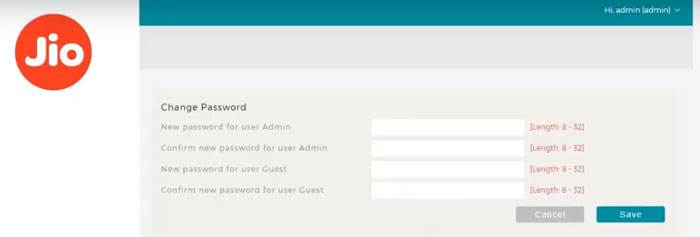
Å andra sidan, om administratörens ändringssida inte visas kan du hitta den genom att gå till administration i den vänstra menyn och sedan välja användare.
Klicka på administratören och redigera sedan.
Ett pop-up-fönster öppnas där du behöver ange och ange ett nytt lösenord igen.
Klicka på Spara -knappen. Logga in och logga sedan in igen med det nya administratörslösenordet.
Ändra Jio Fiber WiFi -namn och lösenord
Logga in på din Jio Fiber Router.
Välj nätverk från den vänstra menyn och klicka sedan på trådlöst .

Välj profiler från den horisontella menyn och klicka sedan på önskat nätverksnamn (SSID) . En redigeringsknapp visas. Klicka på det.
Ett pop-up-fönster för trådlös profilkonfiguration visas.
Fyll bara i följande fält;
SSID - Ändra nätverksnamnet här.
Broadcast SSID - Se till att detta är påslagen .
Säkerhet - Välj WPA2
Autentisering - Välj PSK
WPA -lösenord - Du kan ange det nya lösenordet här. Se till att det är en stark
WPA Bekräfta lösenord - Det här fältet kommer att visas när du anger det nya lösenordet i WPA -lösenordsfältet.
Klicka på Spara -knappen när du gör önskade ändringar och glöm inte att ansluta dina enheter till det nya nätverket senare.
Observera att du kanske är inloggad av routern Admin -instrumentpanelen när du sparar ändringarna.
Rekommenderad läsning:
- Jio Fiber Red Light Blinking: Easy Guide
- GPON Home Gateway Inloggning: Vad behöver du veta?
- Hathway Router Inloggning: Enkel WiFi -nätverkshantering
Sista ord
Du vet nu hur du loggar in på din Jio Fiber Router. Från denna punkt kan du hantera ditt personliga trådlösa nätverk genom att ändra olika inställningar. Du kan också göra något mer men det viktigaste nu är att ditt nätverk är säkrare än tidigare. Om du vill kan du använda några ytterligare säkerhetsjusteringar eller titta på gästnätverk, brandväggsinställningar, vidarebefordran om du behöver det och så vidare.
En viktig sak att göra nu är att spara de nya, anpassade inloggningsinformationen för nästa gång du vill komma åt dina Jio Fiber Router -inställningar. Du vill verkligen inte återställa din router till fabriksinställningar om du glömmer det anpassade administratörslösenordet.
